
Backup dei messaggi Samsung: 6 modi per eseguire facilmente il backup degli SMS Samsung

Ho un Samsung Galaxy S24 Ultra con sistema operativo Android 14. Devo eseguire il backup di decine di conversioni sul mio telefono Samsung. Questi messaggi sono molto importanti per me. Come posso eseguirne il backup velocemente?
- Comunità Samsung
Vuoi eseguire il backup dei messaggi Samsung? È facile. Che tu stia passando a un nuovo telefono, pianificando un ripristino delle impostazioni di fabbrica o semplicemente desideri proteggere le conversazioni importanti, eseguire il backup dei tuoi messaggi Samsung è sempre una mossa intelligente. In questo articolo abbiamo preparato metodi efficaci con passaggi dettagliati. Seguendo i passaggi indicati di seguito, potrai eseguire il backup dei tuoi messaggi senza problemi.

Ti stai chiedendo come archiviare i tuoi messaggi in modo sicuro? Coolmuster Android Assistant , un meraviglioso e sicuro software di backup SMS per Samsung, si sta impegnando per semplificare il processo e migliorare le sue funzionalità di sicurezza. Con questo software, puoi eseguire il backup di tutti i tuoi messaggi di testo da Samsung a un computer. Inoltre, puoi selezionare i messaggi desiderati prima di avviare il backup. Oltre agli SMS, il software supporta anche contatti, registri delle chiamate, musica, video, foto, libri e altro ancora.
Caratteristiche principali di Coolmuster Android Assistant
01 Dopo aver installato e avviato il software, potresti visualizzare l'interfaccia iniziale.
02 Utilizza un cavo USB efficace per collegare il telefono al PC e segui le istruzioni sullo schermo. Una volta rilevato il telefono Samsung, sei pronto per eseguire il backup dei tuoi messaggi Samsung.

03 Vai a "Super Toolkit"; troverai "Backup" in Essentials. Scegli l'opzione "Backup"; apparirà una finestra pop-up in cui potrai scegliere i tipi di file per il backup. Seleziona "Messaggi", quindi fai clic su "Backup" in basso a destra.

Video tutorial:
Guarda il tutorial video qui sotto per capire meglio come eseguire il backup dei messaggi Samsung con 1 clic.
Certamente, puoi anche scegliere di effettuare il backup solo dei messaggi di testo che desideri conservare.
01 Una volta stabilita la connessione, vai su "Il mio dispositivo" e seleziona "SMS" nel pannello di sinistra.
02 Quando vedi i dettagli dei messaggi nel pannello di destra, seleziona la casella per scegliere l'SMS desiderato. Dopo la selezione, clicca sull'icona "Esporta" nel pannello superiore per eseguire immediatamente il backup degli SMS sul tuo telefono Samsung.

Video tutorial:
Guarda il tutorial video per saperne di più su come eseguire il backup selettivo dei messaggi Samsung.
Coolmuster Android Backup Manager è un altro strumento di backup in 1 clic per gli utenti Samsung. Puoi usarlo per eseguire il backup di tutti i messaggi contemporaneamente e ripristinarli dal backup su un altro telefono Android . Puoi visualizzare l'anteprima del contenuto dei messaggi sul computer, ma è molto semplice da usare.
Caratteristiche principali di Coolmuster Android Backup Manager
Di seguito sono riportati i passaggi per eseguire il backup dei messaggi Samsung su un PC:
01 Dopo aver installato e avviato Coolmuster Android Backup Manager sul PC, collega il tuo telefono Samsung al PC con un cavo USB, quindi segui le istruzioni sullo schermo per consentire al programma di rilevare il tuo telefono Samsung. Una volta rilevato, vedrai l'interfaccia principale come di seguito.

02 Seleziona "Backup" e quindi seleziona la casella accanto a "Messaggi". Puoi fare clic su "Browser" per scegliere la posizione sul computer in cui archiviare i backup dei messaggi Samsung. Dopo la selezione, tocca il pulsante "Backup" per eseguire il backup dei messaggi da Samsung al computer.

Oltre agli strumenti di terze parti, gli stessi telefoni Samsung offrono un modo per eseguire il backup dei messaggi di testo tramite l'account Samsung, offrendo una soluzione semplice e intuitiva. L'account Samsung è il servizio cloud che Samsung offre agli utenti per eseguire automaticamente il backup di tutti i messaggi, che possono essere scambiati tra PC e un telefono cellulare Samsung. Si tratta di un account Samsung wireless e facile da usare per il backup degli SMS. Per sapere come fare, consulta le istruzioni riportate di seguito.
Passaggio 1. Sblocca il tuo telefono Samsung, vai su "Impostazioni" e tocca "Account e sincronizzazione".
Passaggio 2. Successivamente, tocca "Aggiungi account" e scegli "Account Samsung".
Passaggio 3. Ora accedi al tuo account Samsung con un indirizzo email e una password. Se non ne hai uno, registrati per ottenerne uno.
Passaggio 4. Potresti quindi ricevere un'e-mail in cui potrai attivare il tuo account Samsung cliccando sul link di attivazione.
Passaggio 5. Dopo aver attivato il tuo account, tocca il tuo account Samsung e accedi a "Backup dispositivo".
Passaggio 6. Apparirà una finestra pop-up; seleziona i tipi di file di cui desideri eseguire il backup. Seleziona "Messaggi" e fai clic su "OK".
Passaggio 7. Ora puoi abilitare il backup automatico per gli SMS Samsung dalla sezione "Backup dispositivo" delle Impostazioni del tuo telefono.
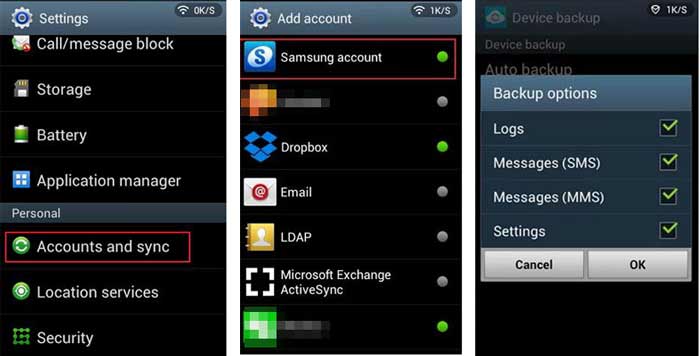
Samsung Cloud è la piattaforma cloud ufficiale fornita da Samsung. Non solo semplifica il backup dei messaggi di testo, ma consente anche il backup di foto , contatti e altro ancora. Tuttavia, non è compatibile con tutti i dispositivi Samsung. Verifica che i tuoi dispositivi supportino questa funzione. Ecco i passaggi per eseguire il backup dei messaggi su Samsung:
Passaggio 1. Vai su "Impostazioni" e tocca "Cloud e account" sul tuo telefono Samsung.
Passaggio 2. Tocca "Samsung Cloud" e poi "Impostazioni di backup". Ora puoi vedere un elenco dei tipi di file supportati per il backup.
Passaggio 3. Trova e attiva "Messaggi" e altri file di cui hai bisogno, quindi tocca il pulsante "ESEGUI BACKUP ORA" per avviare il backup dei messaggi sul tuo telefono Samsung.
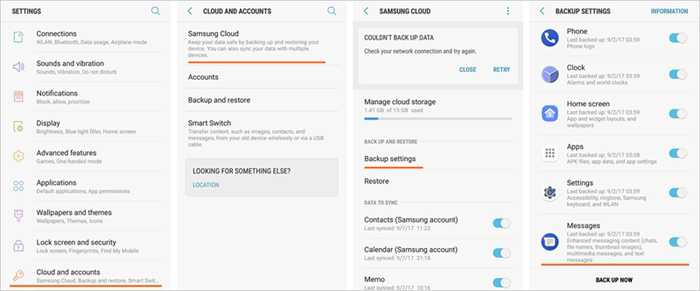
Samsung Smart Switch trasferisce senza problemi contatti, messaggi, foto, musica, ecc. a qualsiasi dispositivo Samsung. Include anche la funzione di backup. Funziona solo con dispositivi Samsung, ma è un software facile da usare per gli appassionati Samsung.
Passaggio 1. Dopo l'installazione, avvia Samsung Smart Switch sul computer.
Passaggio 2. Collega il tuo telefono Samsung al PC tramite un cavo USB, in modo che l'app lo riconosca.
Passaggio 3. Nell'interfaccia di Smart Switch, fare clic sull'opzione "Backup".

Passaggio 4. Seleziona i tipi di dati di cui desideri eseguire il backup. Assicurati che sia selezionata l'opzione "Messaggi". Fai clic sul pulsante "Backup" per avviare il processo di backup.
Nota: Samsung Smart Switch trasferisce i messaggi di WhatsApp? Clicca qui per scoprire tutto ciò che vuoi sapere.
SMS Backup & Restore è uno strumento di backup molto apprezzato sulla piattaforma Android , noto per la sua semplicità e l'interfaccia intuitiva. Con l'app SMS Backup & Restore, puoi eseguire gratuitamente il backup dei tuoi messaggi su Samsung. Nonostante presenti limitazioni su altri tipi di documenti, è in grado di eseguire il backup dei messaggi in una certa misura. Scopri come eseguire il backup degli SMS su Samsung Galaxy qui sotto:
Passaggio 1. Scarica e installa l'app sul tuo telefono, quindi aprila.
Passaggio 2. Tocca semplicemente il pulsante "Backup" per creare un nuovo backup per i messaggi Samsung.

Passaggio 3. Nella finestra pop-up, puoi scegliere "Tutte le conversazioni" o altre opzioni personalizzate per il backup dei messaggi e scegliere dove desideri archiviare i file di backup, "Solo backup locale" o "Backup locale e caricamento".
Passaggio 4. Ora conferma la tua opzione cliccando su "BACK UP" per avviare il backup dei messaggi Samsung.
Grazie agli approcci presentati in questo articolo, crediamo che tu abbia ora una comprensione completa dei diversi metodi per eseguire il backup dei messaggi Samsung. Diversi strumenti e metodi di backup presentano vantaggi e svantaggi, e puoi scegliere quello più adatto a te in base alle tue preferenze ed esigenze personali. Naturalmente, Coolmuster Android Assistant e Coolmuster Android Backup Manager sono i metodi più consigliati. Possono eseguire il backup dei tuoi messaggi da Samsung a un computer senza sforzo. Provali.
Articoli correlati:
Come eseguire il backup dei messaggi di testo su Android per la massima sicurezza da professionista
Le 10 migliori app e software di backup Samsung [selezionati]
Come recuperare i messaggi cancellati su Samsung [Facile ed efficace]
Come ripristinare il backup Samsung su un nuovo telefono? Una guida completa

 Android Trasferimento
Android Trasferimento
 Backup dei messaggi Samsung: 6 modi per eseguire facilmente il backup degli SMS Samsung
Backup dei messaggi Samsung: 6 modi per eseguire facilmente il backup degli SMS Samsung





